17 minutos de leitura
As ferramentas para gestão de projetos
Gerenciar projetos que são desenvolvidos completamente online apresenta diversas vantagens:
1. O projeto pode ser desenvolvido de qualquer lugar e a qualquer hora – temos prolancers ativos em mais de 17 estados brasileiros;
2. Entregas mais rápidas
3. Diminuição de custos e processos burocráticos.
A lista pode continuar por um bom número de linhas. No entanto, para que essas vantagens surtam efeito para todos os stakeholders, alguns desafios devem ser superados. A falta de contato presencial demanda que todas as etapas sejam apoiadas por processos bem definidos e ferramentas adequadas. Irei apresentar nesse artigo a nossa caixa de ferramentas. Elas se mostraram bastante versáteis e robustas. Temos certeza que independente do projeto que você irá participar, seja ele completamente presencial ou 100% online, essas ferramentas irão apoiá-lo. Gerencie o projeto, não problemas que surgem por abordagens desestruturadas de gestão.
Trello
A forma mais simples de organizar tarefas é utilizando post-its em uma lousa. Cada post-it tem anotado uma tarefa e são colocados em listas, por exemplo “À Fazer”, “Fazendo” e “Feito”. Tal forma de organizar tasks permite visualizar facilmente o status de cada uma das tarefas, assim como o status geral do projeto, mas por outro lado limita a quantidade de informação que pode ser atribuído ao post-it, além de dificultar a colaboração – principalmente se parte da operação acontece online. A solução para tal problema chama-se Trello!
O Trello apresenta dois elementos: cards e listas. Os cards indicam tarefas. Pense neles como o seu post-it, no qual você poderá escrever de tudo. As listas representam status. Geralmente utilizamos: “To Do”, “Doing”, “Done”. Abaixo há um quadro típico de início de projeto.

É comum criar listas e cards auxiliares, que não representam status ou uma tarefa, respectivamente. No exemplo há a lista “Inputs”, que registra links para outras plataformas, qual é a equipe do projeto ou qualquer outra informação que deva estar sempre ao alcance. Separar os cards que contém tais informações dos cards que representam tasks diminuirá a chance de perder dados. Os cards de tasks provavelmente serão em algum momento arquivados para manter a lista “Done” organizada, o que pode fazer que você arquive informações. Você pode desarquivar cards a qualquer momento, mas a informação será omitida da board.

Você pode ver acima um card expandido. Irei apresentar de cima para baixo cada uma das features utilizadas.
Na área “membros”, posso atribuir o card para um ou mais membros do quadro. Toda vez que ocorrer alguma modificação no cartão, o usuário será notificado. Ao lado de “membros” há as“etiquetas”. Você pode criar etiquetas customizadas que podem desempenhar diversas funções, como indicar a área à qual a tarefa pertence, a importância da tarefa ou a etapa do projeto.
A “data de entrega” permite, como o nome diz, que seja atribuído para cada um dos cards uma data de entrega. Tal feature é bastante útil, mas com a ajuda dos power-ups pode ficar ainda mais interessante. Irei falar sobre eles mais para frente, então continue comigo.
É possível anexar qualquer tipo de arquivo no card, esteja ele armazenado no seu computador (não recomendo anexar dessa forma) ou em outras plataformas, como Google Drive e Dropbox.
As “Checklists” são as queridinhas aqui no Bossabox. São uma ótima forma de quebrar tarefas complexas em menores, além de facilitar o gerenciamento.
Os “Comentários” permitem que sejam realizadas entradas de texto. É bastante comum que a área de comentários rapidamente vire uma bagunça e dados importantes sejam perdidos. Costumo incluir na “Descrição” as informações que sejam importantes para a task, mesmo que já tenham sido registradas nos comentários.
Mencionei os power-ups anteriormente. Os power-ups são extensões aprovadas pelo Trello que permitem adicionam uma infinidade de features. Selecionei os power-ups que acredito serem mais úteis no dia-a-dia de um gerente.
Campos Customizáveis

Os cards já admitem entrada de dados de diferentes formas: comentários, checklists, descrições. No entanto, se você precisar de alguns campos extras, utilize o power-up Custom Field, ou “Campos Customizáveis”. Com ele você poderá adicionar novos campos de entrada, como Texto, Número, Caixa de seleção, entre outros. O power-up na sua versão completa é free.

Calendar
A feature Calendar é uma das mais utilizadas, e por um bom motivo. Determinar prazos para tarefas individuais é uma boa forma de garantir que o projeto seja desenvolvido continuamente. Embora novas metodologias de trabalho não utilizem due dates como forma de planejamento, existem restrições de suas aplicações e, em um momento ou outro podemos nos deparar com a necessidade de determinar datas de entregas. O power-up “Calendar” habilita uma forma de visualização em que os seus cards são dispostos em um calendário mensal ou semanal.

Hello Epic

Uma situação com que me deparei diversas vezes foi a seguinte: criei dentro de um card diversas checklists que indicavam passos a serem tomados, como exemplificado na imagem abaixo.

O formato de checklists já é bastante útil, mas os itens não admitem comentários, prazos de entrega, responsáveis, anexos. Pode ser que isso não seja um problema, mas existem casos em que a lógica “pai-filho” seja o diferencial para um projeto bem organizado e planejado. O power-up Hello Epics permite que cards sejam criados e relacionados entre si.

Substituí cada item da checklist por um novo card clicando em “Attach Children” , resultando no quadro abaixo. As subtasks admitem todos os atributos de um card normal, além de terem um vínculo com o card pai. Observe que o card “Task 1” possui um indicador ¼. Isso indica que uma das subtasks foi concluída. O power-up seleciona automaticamente a coluna “Done” como a que indica conclusão do card, o que pode ser alterado nas configurações.

Um detalhe que me agradou muito nesse power-up é que utiliza diferentes símbolos para indicar a relação entre cards pais e filhos, como pode ser observado na figura abaixo. Embora os cards tenham nomes coincidentes, os símbolos permitem que sejam diferenciados facilmente.

O power-up oferece um período de 30 dias de free-trial, seguido de uma mensalidade de US$3,25 ao mês por membro do time.
Planning Poker
Uma das dificuldades iniciais de um projeto é estimar o esforço necessário para cada uma das tasks. Algumas serão superestimadas, outras subestimadas. Isso não é só normal, como irá acontecer. O que pode ser feito é tomar medidas para diminuir essas imprecisões. Uma opção é utilizar a técnica “Scrum poker”, também chamada de “Planning Poker”, que funciona da seguinte forma: cada um dos “jogadores” – devem participar pessoas que saibam o que está sendo avaliado e que conheçam a performance do time – irá receber cartas com números e deverá atribuir o valor para cada uma das tasks.
Assim, quanto maior a necessidade de recursos de uma task, maior será a nota dada. Depois que todos os participantes tomarem as suas decisões, todas as cartas são “viradas” – expostas para os outros. A média das notas é um bom valor para a estimativa de esforço da task, mas a estimativa final deve ser obtida após uma discussão em grupo. Temos como resultado uma estimativa do esforço proporcional entre cada uma das tasks. O power-up Planning Poker permite que você realize essa dinâmica utilizando os cards Trello sem sair da própria plataforma. O power-up é completamente free.
O Trello versão free permite que você utilize quase todas as features disponíveis, mas somente poderá utilizar um power-up, além de ter uma limitação de espaço para armazenamento. O Trello versão gold permite utilizar até três power-ups em cada quadro, aumenta o espaço de armazenamento de 10 MB para 250 MB e custa US$5 por mês (plano mensal) ou US$ 45 (plano anual). O Trello Business Class permite criar um Time em que todos terão as especificações do Trello Gold e custa US$9,99 ao mês por usuário do Time.
Slack
Uma causa comum de problemas ao longo de projetos é a assimetria de informação, que pode ocorrer por diversas causas, sendo uma das principais a descentralização das comunicações. Equipes que mantém conversas ora por Whatsapp, ora por e-mail, ora por bilhetes deixados em cima da mesa são mais propensos a perder informação. Uma plataforma dedicada exclusivamente às comunicações do projeto não só resolve esse problema, como tem a capacidade de aumentar a eficiência do time. Agora é a vez do Slack.
O Slack é uma plataforma de comunicações de projeto que organiza-se em workspaces. Você não tem o seu Slack, existe um para cada projeto, os quais estão todos ligados à conta de e-mail cadastrada por cada usuário. Nele você poderá mandar Direct Messages – mensagens diretas para um usuário – ou mensagens nos Channels – semelhante aos grupos de outras plataformas. O interessante é que você pode criar canais públicos e outros privados. Isso permite que sejam criados grupos que terão mensagens não visíveis para todos os membros do workspace, mas ainda assim mantém as mensagens em uma só plataforma.
A migração para o Slack já faz bastante sentido por esses fatores, mas um dos principais atrativos do Slack são os Apps, que são semelhantes aos power-ups. Sim, parece haver um padrão. Existem Apps com diversas funções que podem ser adicionados ao Slack, mas eu particularmente utilizo bots e ferramentas de videochamadas. Não me leve a mal, existem muito Apps úteis, mas minhas necessidades já foram supridas pelo conjunto de ferramentas que estão sendo apresentadas.
Limibot
Uma das tarefas mais maçantes de um gerente, principalmente se gerencia mais de uma pessoa, é saber como cada um está avançando em suas tarefas. Uma forma (não muito boa) é diariamente mandar mensagens perguntando. No entanto, a informação acaba sendo perdida no histórico da conversa, além de ser um contato que desgasta a relação. Uma solução seria implementar uma espécie de “daily scrum meeting”. Tal cerimônia é comum na metodologia Scrum, pois permite que os membros saibam o que cada um está fazendo, além de criar um planejamento diário de tarefas. Não é necessário aplicar a metodologia completa Scrum para utilizar essa idéia.
Os bots são basicamente aplicações que realizam tarefas pré-programadas, geralmente repetitivas. Encaixam perfeitamente na função de recolher essas informações diariamente. O App “Limibot” é o bot que melhor desempenhou nessa função. Após fazer o cadastro no Limibot, basta cadastrar quais as perguntas que devem ser respondidas, quem deve responder e em quais dias, além de escolher um canal para publicar os resultados. Sempre crio um canal para exclusivamente armazenar todos os relatórios. É importante que todos os membros do desenvolvimento do projeto façam parte desse canal. Os resultados de um daillyscrum meeting são apresentados da seguinte forma:

As perguntas foram formuladas de uma forma bem específica. A primeira quer saber o que realmente foi realizado, a segunda o que planeja ser feito. Assim, ao comparar dailyscrums de dias diferentes pode-se perceber o que foi realmente feito e o que não foi feito. A última pergunta tenta descobrir o porquê de algo não ter sido concluído. Essas três perguntas irão fazer com que o seu gerente tenha uma percepção muito melhor de como os trabalhos individuais estão evoluíndo, além de conseguir mais rápidamente notar se há algum obstáculo.
Appear.in
Toda call apresenta uma cerimônia inicial: a dificuldade e demora para todos os membros se conectarem e estarem com os dispositivos de áudio e de vídeo funcionando. Ao longo do tempo testamos diversas plataformas para realizar videochamadas, mas a que se destacou foi o Appear.in. Basta adicionar o App no workspace do Slack e digitar na entrada de texto de qualquer chat “/appear” e enviar. Aparecerá nas mensagens um link que redirecionará para uma página do browser. Não é necessário fazer qualquer cadastro, basta entrar no link. A conexão é bastante estável, mesmo com mais de duas pessoas na chamada. O compartilhamento de tela é bastante esperto. Ele permite que você selecione qual tela será compartilhada. Por exemplo, se estou mostrando para o cliente algo em uma guia específica, posso selecionar essa guia. Dessa forma posso, anotar no Trello, mandar mensagens no Slack, abrir outras guias sem que tudo isso também seja compartilhado.
Caso seja necessário fazer uma chamada e algum dos envolvidos esteja no mobile, é só baixar o aplicativo. É de rápida instalação, funciona muito bem e não demanda nenhum cadastro.
O Appear.in versão free permite até quatro participantes e uma chamada por vez. A versão PRO permite até doze participantes por call e permite dez chamadas simultâneas.
Google Drive
Todo projeto terá uma infinidade de arquivos de todos os tipos. A solução mais adequada é utilizar uma plataforma dedicada para isso. Existe uma infinidade de opções, e a grande maioria irá conseguir fazer o que você precisa. O Google Drive é uma boa opção para a maior parte de nós. É bastante intuitivo, possui um espaço de armazenamento suficiente na versão free, é conectado com a sua conta Google, apresenta versionamento e possui integrações com o Trello e Slack.
Existe a possibilidade de anexar os arquivos no Trello, o que pode ser bastante útil. No entanto, não recomendo anexar somente no card, pois aumenta o risco de perder arquivos ou não tê-los facilmente acessíveis. Costumo fazer o upload do arquivo no Drive, copio o link de compartilhamento, entro na área de “anexos” do card e colo o link na área “Anexar um link”. O Trello automaticamente irá salvar como anexo. Não é necessário ter o power-up do Google Drive ativado no Trello para que isso ocorra.
A versão free do Google Drive oferece 15 GB de armazenamento. A expansão para 100GB custa R$6,99, 1TB custa R$34,99, 10TB custa R$349,99.
InVision
Aqui no Bossabox constantemente temos que lidar com Wireframes e Layouts. Tentamos diversas abordagens para organizar as páginas criadas, feedbacks, prototipagem. Já utilizamos documentos Word, Google Sheets, Google Drive. A cada novo método percebemos como era necessário utilizar uma plataforma dedicada. O InVision não faz somente o que fazíamos de uma forma melhor, como abriu um leque de features que mudou o workflow completamente.
O InVision funciona da seguinte forma: você cria projetos, dentro dos quais são incluídas as páginas. O InVision possui tantas features que poderíamos fazer um artigo somente sobre essa ferramenta, lá vão os principais:
Versionamento: adicionar uma nova versão de uma página é tão difícil quanto arrastar e soltar. O InVision mantém a versão antiga, assim como todos os comentários, protótipos e outras features relacionadas com ela.
Mapa das páginas: relacione uma página com a outra segundo o fluxo que o usuário seguirá. Monte uma espécie de diagrama em árvore que ajudará a ter uma idéia macro do projeto
Workflow: coloque as páginas em listas e as arraste segundo o status – semelhante à lógica do Trello.
Comentários: basta selecionar o modo comentários (localizado na barra inferior) e com um simples click comentar em cima do próprio Layout. O InVision atua como um centralizador de feedbacks, tornando-os mais claros para todos os envolvidos. Essa ferramenta diminui o risco de assimetria de informação, ótimo para diminuir retrabalhos e aumentar a eficiência e eficácia do seu time.

Prototipagem das páginas: utilize o InVision para criar protótipos com animações e responsivos. O protótipo facilita a vida do desenvolvedor e permite que cada profissional faça o que faz melhor.
Integrações: InVision é compatível com o Sketch (ferramenta utilizada para criar wireframes e mockups), Photoshop, Slack, Jira, entre muitos outros.
O InVision é a plataforma mais completa de design disponível hoje, além de seu uso ser bastante intuitivo.
O InVision free permite que você tenha um projeto com tempo ilimitado. A versão starter (US$13 ao mês no plano mensal) permite que você crie 3 protótipos e tenha 3 projetos ativos. A versão professional (US$22 ao mês no plano mensal) permite que você tenha protótipos e projetos ilimitados. As versões superiores habilitam um melhor gerenciamento de equipe, ideal para projetos que serão feitos de forma colaborativa.
Zapier
Até agora já apresentei as ferramentas que mais utilizamos no gerenciamento de projetos, além de como podemos expandir as suas funcionalidades, seja por Apps ou power-ups. Agora, como podemos relacionar tais ferramentas, criando um sistema de gerenciamento? É necessário utilizar uma ferramenta de integração. Existem diversas opções no mercado, mas o Zapier é o que melhor se adequou às nossas necessidades. Ele apresenta uma grande possibilidade de configurações, mas ao mesmo tempo é bastante simples de ser utilizado.
A lógica do Zapier é baseada em triggers (gatilhos) e action (ação). Abaixo podemos ver a tela padrão de automatização do Zappier. Darei um exemplo. Imagine que você queira que quando um cartão do Trello for movido para a lista “Done” seja enviada uma mensagem para um canal específico do Slack. Mover o card para a lista age como o trigger. Enviar a mensagem para o canal é a action.
A tela de configuração de automatização do Zapier está abaixo. Selecionei o Trello como o App que disparará o trigger. Escolhi a opção “card moved to list”.

Após selecionar o App, é necessário conectar o usuário do Trello. Assim que estiver conectado, deve-se selecionar a Board que contém os cards, a lista que dispara o trigger e quais cards o irão disparar, como está apresentado abaixo.

Nesse momento o trigger já foi configurado. O próximo passo é configurar a action.

Selecionei o Slack como o app que gerará a action. O tipo de action será enviar uma mensagem para um canal. É necessário agora configurar o canal que receberá a mensagem, qual é a mensagem, entre uma série de outras opções. Depois disso é só finalizar a configuração e ativar o Zapier. A partir de agora a sua automatização estará funcionando!
É importante notar que existe uma frequência em que o Zapier verifica se algum trigger foi acionado. Assim, pode ser que demore alguns poucos minutos para que a action seja realizada.

O Zapier versão free permite ter 5 automatizações ao mesmo tempo, assim como 100 tasks por mês. O período de atualização dos zaps é de 15 minutos. As versões premium tem frequência de atualização aumentadas, assim como o número de zaps e tasks, além de haver mais apps disponíveis para realizar a automação, integrações com mais de um passo e sistemas para contornar erros nas integrações. A versão starter está disponível por US$20 ao mês no plano anual.
Apresentei as principais ferramentas que utilizamos no Bossabox. Basicamente temos uma para comunicações, armazenamento de arquivos, organização de tasks, design e integração. Dividir bem o que é feito em qual plataforma e manter a divisão como padrão para todo o time é essencial para que tais ferramentas funcionem. É comum enfrentar dificuldades iniciais na implementação de novas ferramentas de gestão, em um primeiro momento parecerão uma burocracia desnecessária. Vença essa resistência inicial e após poucas semanas de projeto você irá perceber o quanto essas ferramentas facilitaram a vida de todos.
Você pode também gostar
-
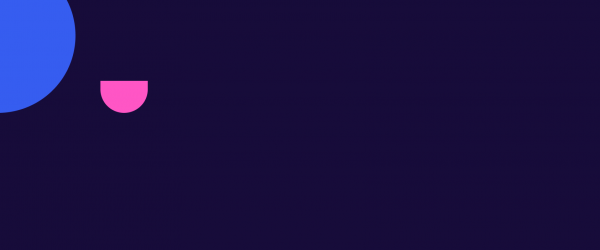
Cultura de Produto
Como otimizar suas horas e potencializar a produtividade?
5 minutos de leitura
Ler artigo -
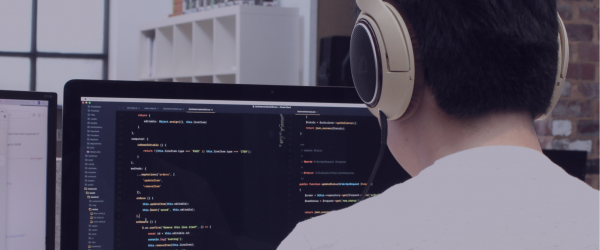
Desenvolvimento e Tecnologia
Por que os projetos de transformação digital falham? Entenda os motivos!
4 minutos de leitura
Ler artigo